Im letzten Kapitel der Tutorial reihe zur Arduino Programmierung habe ich die Schleifen vorgestellt, nun möchte ich auf die Abfragen eingehen.
Abfragen werden benötigt, um auf bestimmte Zustände eines Booleschen Ausdrucks einzugehen.
“D.h. kurz gesagt, wenn ein Ausdruck WAHR oder FALSCH ist, dann mache folgendes.”
IF – Abfrage
Eine Abfrage, oder manchmal auch als Verzweigung benannt, beginnt immer mit dem Schlüsselwort “if” gefolgt von einer einfachen, runden Klammer und einem Booleschen Ausdruck.
if(true){<<Aktion>>}
Was ist ein Boolescher Ausdruck?
Ein Boolescher Ausdruck ist eine Bedingung welche ein TRUE oder FALSE zurückliefert.
Mit den mathematischen Vergleichsoperatoren kann man Variablen auf einen bestimmten Zustand testen, als Ergebnis erhält man immer einen Booleschen Ausdruck.
int i = 20;
//Abfrage ob i gleich 20 ist.
if(i == 20){
cout << "i ist 20" << endl;
}
//Abfrage ob i kleiner als 20 ist.
if(i < 20){
cout << "i ist kleiner als 20" << endl;
}
//Abfrage ob i kleiner oder gleich 20 ist.
if(i <= 20){
cout << "i ist kleiner oder gleich 20" << endl;
}
//Abfrage ob i größer als 20 ist.
if(i > 20){
cout << "i ist groesser als 20" << endl;
}
//Abfrage ob i größer oder gleich 20 ist.
if(i >= 20){
cout << "i ist groesser oder gleich 20" << endl;
}
//Abfrage ob i ungleich 20 ist.
if(i != 20){
cout << "i ist ungleich 20" << endl;
}
Ein sehr beliebter Fehler ist beim testen ob die Variable gleich ist, das nur ein Gleichheitszeichen “=” verwendet wird, dieses ist eine Zuweisung und liefert auch einen Booleschen Wert zurück. Daher immer darauf achten das in diesem Fall zwei Gleichheitszeichen “==” verwendet werden.
Verschachtelte Abfragen
In der runden Klammer kann man beliebig viele Ausdrücke miteinander verschachteln. Die einzelnen Abfragen werden dazu in weiteren runden Klammern gesetzt.
int i = 15;
if((i > 5) && (i < 20 )){
cout << "i liegt zwischen 5 und 20" << endl;
}
Logische Operatoren
Um die verschachtelten Abfragen miteinander zu testen, benötigt man die logischen Operatoren UND und ODER.
UND
Beim “verunden” müssen beide Ergebnisse der Ausdrücke denselben Wert haben.
if(true && true){
cout << "Text wird angezeigt" << end
}
Wenn dieses nicht der Fall ist, wird der Code in der geschweiften Klammer nicht ausgeführt.

ODER
Wenn man zwei Bedingungen “verodert” dann kann einer von beiden Bedingungen den Wert TRUE oder FALSE annehmen.
if(true || false){
cout << "Hallo Welt!" << endl;
}
Wenn die erste Bedingung TRUE liefert, dann wird die zweite Bedingung nicht ausgeführt.
#include <iostream>
#include <cstdlib>
using namespace std;
bool test1(){
cout << "Funktion test1()" << endl;
return true;
}
bool test2(){
cout << "Funktion test2()" << endl;
return true;
}
int main(){
if(test1() || test2()){
cout << "Hallo Welt!" << endl;
}
return 0;
}
Wenn der Code ausgeführt wird, dann sieht man in der Konsole das die Funktion “test1” ausgeführt wird jedoch die zweite Funktion nicht aufgerufen wird.
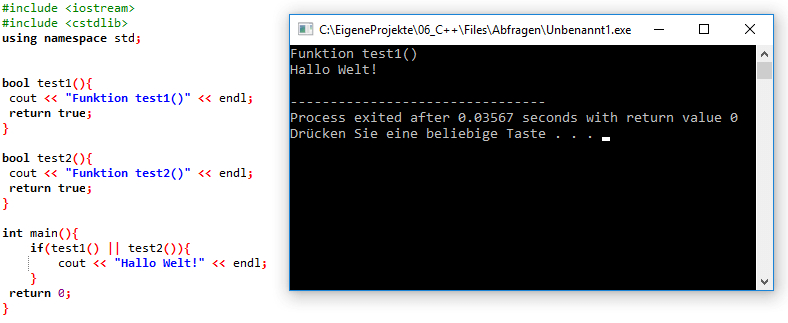
Umkehren von Bedingungen
Um eine Bedingung umzukehren, setzt man das Ausrufezeichen “!” vor den Ausdruck.
int i = 50;
//Erst die Abfrage ob i kleiner ist als 20,
//danach wird das Resultat des Ausdrucks umgekehrt,
//d.h. aus TRUE wird FALSE und aus FALSE wird TRUE
if(!(i < 20)){
cout << "i ist kleiner als 20" << endl;
}
Wenn man die geschweiften klammern weg lässt dann wird “nur” die nächste Zeile zur Bedingung hinzugezogen, die übernächste Zeile wird somit immer ausgeführt.
cout << "Begin" << endl;
if(false)
cout << "Wird niemals sichtbar sein!" << endl;
cout << "Ende" << endl;
Ich empfehle immer die geschweiften Klammern zu verwenden, denn somit wird der Begin und das Ende sichtbar und vorallem ist es lesbarer.
ELSE
Mit dem Schlüsselwort “else” kann man eine Abfrage erweitern.
int i = 3;
if(i == 2){
cout << "Hallo Welt!" << endl;
} else {
cout << "Dann was anderes!" << endl;
}
Da die Variable “i” den Wert “3” hat, wird der else Zweig ausgeführt und somit erscheint die Ausgabe “Dann was anderes!” auf der Konsole.
Zusätzlich kann man im else Zweig auch eine (oder mehrere) weitere Bedingungen einfügen.
int i = 3;
if(i == 2){
cout << "Hallo Welt!" << endl;
} else if(i == 5){
cout << "Dann was anderes!" << endl;
}
Und das kann man beliebig weit treiben. Es wird jedoch nicht wirklich übersichtlich.
Bedingter Ausdruck
Der bedingte Ausdruck ist die Kurzform von einer IF-Abfrage. Dieser Ausdruck wird jedoch nicht von jedem Entwickler favorisiert, denn alles in eine Zeile zu quetschen ist nicht immer gut.
int a = 3; int b = 6; int min = (a < b)? a : b; cout << min << endl;